スポンサーリンク
Windows XP SP2をSP3にアップデートしようとしていると、「Setup was interrupted. Restoring prior configuration.」が表示され、サービスパックのインストールに失敗してしまいました。本来なら、このあとロールバック手順に入るのですが、なぜかログインしても
スポンサーリンク
Explorer.EXE - アプリケーション エラー
アプリケーションを正しく初期化できませんでした (0xc0150002)。[OK]をクリックしてアプリケーションを終了してください。
が表示されるだけで、タスクバーやデスクトップのアイコンが表示されず、マウスカーソルが動かせるだけになってしまいました。Ctrl+Alt+Deleteも、Ctrl+Shift+Escも利かず、タスクマネージャすら表示できませんでした。
このとき、「ようこそ画面」ではなく、ただのログインダイアログが表示される状態でした。何度再起動しても、状況は変わりません。また、エラーメッセージを閉じてからいくら待っても、デスクトップにはマウスカーソルと背景画像以外何も表示されませんでした。
今回は、ここからの回復方法についてメモしておきます。
発生原因・きっかけ
この問題は、Windowsの特定のファイルが壊れてしまったことが原因のようで、その該当ファイルを正常に動作しているWindows XPからコピーしてくれば回復させることができるようです。そもそもファイルが壊れるのにはいろいろな原因があるようで、Windows XP SP3へのアップデートや、Windows Update(Microsoft Update)の実行中に電源が落ちてしまったり停止してしまったりしたことが原因だったりするようです。
対策
実は、この原因となる壊れてしまったファイルが細かくどれなのかはよくわかっていないようなので、二つのフォルダを丸ごと交換します。
入れ替えるべきフォルダは、
- C:\Windows\SoftwareDistributions
- C:\Windows\WinSxS
の二つです。これらを入れ替えることで無事に起動させることができました。ファイルの入れ替え方法についての詳細はこちら→「Live DVDからLinuxを起動してWindowsのシステムを修復したときのメモ」
参考
次のサイトが参考になりました。
このフォーラムの最後の書き込みで、書き換えツールへのリンクが提示されていますが、すでにファイルが存在しないようです。また、この解決方法は次のページを出典としていることが多く、この解決方法をはじめに発見したのはこのサイトかと思われます。
Andrew's Guide to Computers
(ページ自体は削除済みなので、web archiveへのリンクです)
注意
Windows が正しく起動しない状態ですので、フォルダの置き換えには普通は行わない作業に関する知識が必要となりますし、失敗すると余計ひどいことになりかねません。注意してください。
また、基本的な注意事項ですが、同じ症状であっても全く別の原因かもしれないという可能性を忘れないでください。なので、いつでもそのフォルダを元に戻せるようにバックアップすることをお忘れ無く。
メモ
英語の場合のエラーメッセージは次の通り。
Explorer.EXE-Application Error-The application failed to initialize properly (0xc0150002). Click on ok to terminate.
スポンサーリンク
コメント(0)
新しいコメントを投稿
|HOME|
『DNSサーバーのIPアドレスにfec0:0:0:ffff::1%1が設定されてインターネットに接続できないときの対策』 OLD >>

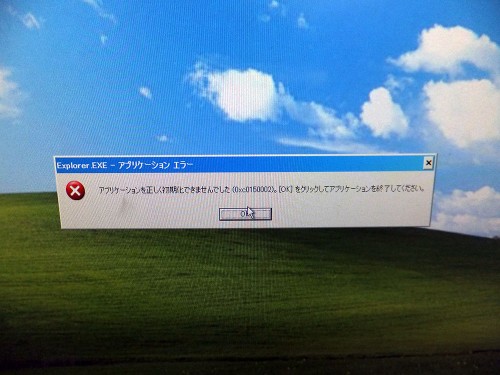
スポンサーリンク